Η γραμμή κατάστασης βρίσκεται στο κάτω μέρος του παραθύρου και εκτελεί κυρίως ενημερωτικές συναρτήσεις, αν και ορισμένα προγράμματα τοποθετούν στοιχεία ελέγχου σε αυτό. Ανάλογα με τις δυνατότητες ενός συγκεκριμένου προϊόντος λογισμικού, η γραμμή κατάστασης μπορεί είτε να υπάρχει μόνιμα στο παράθυρο χωρίς αποτυχία, ή μπορεί να ενεργοποιηθεί και να απενεργοποιηθεί κατόπιν αιτήματος του χρήστη. Ακολουθούν τρόποι για να ενεργοποιήσετε την εμφάνιση αυτού του πίνακα για πολλά από τα πιο κοινά προγράμματα.
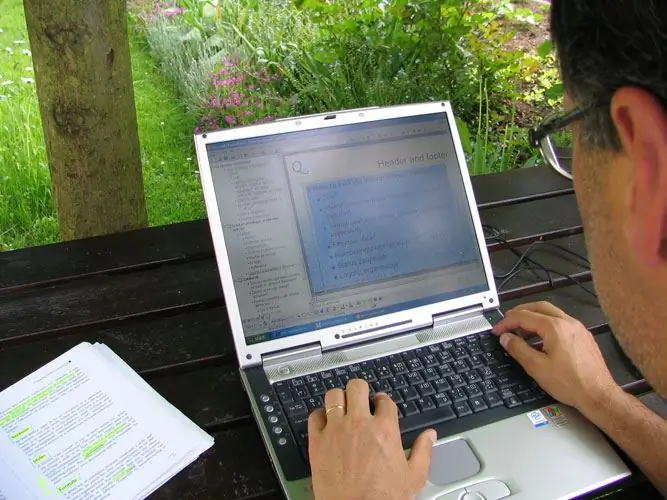
Οδηγίες
Βήμα 1
Στην τυπική διαχείριση αρχείων των Windows, Explorer, για να ενεργοποιήσετε την εμφάνιση της γραμμής κατάστασης, ανοίξτε την ενότητα "Προβολή" στο μενού και τοποθετήστε ένα σημάδι επιλογής μπροστά από το στοιχείο που ονομάζεται "Γραμμή κατάστασης".
Βήμα 2
Σε έναν επεξεργαστή κειμένου του Microsoft Office Word νωρίτερα από το Word 2007, για να ενεργοποιήσετε αυτόν τον πίνακα, ανοίξτε την ενότητα Εργαλεία του μενού και επιλέξτε Επιλογές. Στη συνέχεια, στο παράθυρο που ανοίγει, μεταβείτε στην καρτέλα "Προβολή" και τοποθετήστε ένα σημάδι επιλογής στη γραμμή με την επιγραφή "Γραμμή κατάστασης" στην ενότητα "Εμφάνιση". Ξεκινώντας με την έκδοση του Word 2007, η εμφάνιση αυτού του πίνακα δεν μπορεί να ενεργοποιηθεί ή να απενεργοποιηθεί στις ρυθμίσεις προγράμματος, αν και είναι δυνατό να γίνει αυτό μέσω προγραμματισμού - χρησιμοποιώντας μακροεντολές.
Βήμα 3
Στον Internet Explorer, για να ενεργοποιήσετε την εμφάνιση της γραμμής κατάστασης, αρκεί να κάνετε δεξί κλικ στο χώρο χωρίς στοιχεία μενού στο πάνω μέρος του παραθύρου και να βάλετε ένα σημάδι επιλογής απέναντι από το στοιχείο "Γραμμή κατάστασης" στο μενού περιβάλλοντος. Το ίδιο αντικείμενο αντιγράφεται στην ενότητα "Προβολή" του μενού του προγράμματος περιήγησης.
Βήμα 4
Στο πρόγραμμα περιήγησης Opera, μπορείτε να ενεργοποιήσετε την εμφάνιση της γραμμής κατάστασης μέσω του κύριου μενού - ανοίγοντας το, μεταβείτε στην ενότητα "Γραμμές εργαλείων" και τοποθετήστε ένα σημάδι επιλογής στη γραμμή "Γραμμή κατάστασης". Ένας εναλλακτικός τρόπος είναι να κάνετε δεξί κλικ στο κάτω τμήμα του παραθύρου του προγράμματος περιήγησης και να επιλέξετε Εμφάνιση στην ενότητα Προσαρμογή του μενού περιβάλλοντος. Στο παράθυρο που ανοίγει, επιλέξτε το πλαίσιο ελέγχου "Γραμμή κατάστασης" και κάντε κλικ στο κουμπί "OK".
Βήμα 5
Στο πρόγραμμα περιήγησης Mozilla Firefox, η επιλογή ενεργοποίησης και απενεργοποίησης της γραμμής κατάστασης τοποθετείται στην ενότητα "Προβολή" του μενού προγράμματος - αφού το ανοίξετε, κάντε κλικ στο στοιχείο που ονομάζεται "Γραμμή κατάστασης".
Βήμα 6
Στο πρόγραμμα περιήγησης Apple Safari, πρέπει επίσης να ενεργήσετε μέσω της ενότητας "Προβολή" στο μενού προγράμματος, αλλά εδώ αυτή η γραμμή έχει διαφορετική διατύπωση - "Εμφάνιση γραμμής κατάστασης". Εάν η εμφάνιση αυτού του μενού είναι απενεργοποιημένη στις ρυθμίσεις του προγράμματος περιήγησής σας, τότε μπορείτε να βρείτε το ίδιο ακριβώς αντικείμενο κάνοντας κλικ στο εικονίδιο με το γρανάζι στην επάνω δεξιά γωνία του παραθύρου.






